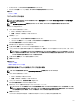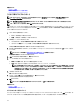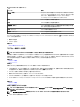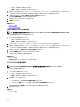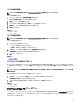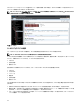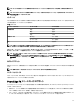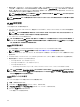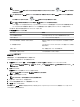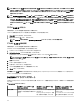Users Guide
関連するリンク
マップビューの使用
検索ピンを使用したデバイス位置の移動
ライセンス済みデバイスのインポート
メモ: マップにインポートできるのは、マップにまだ置かれていない、Enterprise ライセンスを持つ PowerEdge VRTX および
PowerEdge FX2/FX2s デバイスのみです。
メモ: OpenManage Essentials 管理者およびパワーユーザーのみに、ライセンス済みデバイスのインポートが許可されています。
メモ: 一度にインポートできるのは、最高 500 台までのデバイスです。
.csv ファイルによって、マップにライセンス済みデバイスを大量にインポートできます。現在検出されている、ライセンス済み PowerEdge VRTX およ
び PowerEdge FX2/FX2s デバイスの名前がすでに入力された .csv ファイルを作成する、テンプレートのエクスポート 機能が使用可能です。
ライセンス済みデバイスをインポートするには:
1. 次のいずれかの手順を実行してください。
• ホーム → マップビューの順にクリックします
• 管理 → デバイス → マップビュー の順にクリックします。
2. マップビュー で、次のいずれかを行います。
• マップを右クリックし、ライセンス済みデバイスをインポートする をクリックします。
• マウスポイントを 処置 メニューの上に移動し、ライセンス済みデバイスをインポートする をクリックします。
ライセンス済みデバイスをインポートする ダイアログボックスが表示されます。
3. テンプレートのエクスポート をクリックして、ライセンス済み PowerEdge VRTX デバイスのインポートに使用できる .csv テンプレートをダウン
ロードします。
メモ: テンプレートの詳細は、「デバイスのインポート用テンプレート」を参照してください。
名前を付けて保存 ダイアログボックスが表示されます。
4. .csv ファイルを保存する場所を参照して、保存 をクリックします。
5. .csv ファイルを開き、次のいずれかを実行します:
• 緯度 および 経度 の列に、各デバイスの緯度と経度を入力します。
• 住所 の列に、各デバイスの住所を入力します。例えば、1 dell way, round rock, TX となります。
メモ: 住所を使用してデバイスをインポートする前に、システムがインターネットに接続されていることを確認します。システムが
プロキシサーバを介してインターネットに接続されている場合、プロキシ設定が
設定 → 一般設定 ページで設定されているこ
とを確認します。また、
1 度にインポートするデバイスが多すぎると、インターネット検索プロバイダが住所検索の要求を拒否
する場合があります。その場合、少し待ってから再度インポートします。
6. インポート をクリックします。
開く ダイアログボックスが表示されます。
7. アップデートされた .csv ファイルのある場所を選択して、開く をクリックします。
インポートサマリ ダイアログボックスが表示されます。
8. Ok をクリックします。
メモ: インポート処理の間に発生するすべてのエラーは、ログ → UI ログ に表示されます。
関連するリンク
マップビューの使用
デバイスのインポート用テンプレート
デバイスのインポート用テンプレート
Enterprise ライセンスを持つ PowerEdge VRTX および PowerEdge FX2/FX2s デバイスのインポート用テンプレートは .csv ファイルであり、マッ
プにインポートするデバイスについての詳細を提供するために使用できます。テンプレート内で使用できるフィールドは次のとおりです。
102